Excel является одним из самых популярных инструментов для работы с таблицами и данных. Одним из основных сценариев использования Excel является сортировка данных по определенным критериям. Но что делать, если вам необходимо отсортировать данные по алфавиту? В этой статье мы расскажем вам, как настроить сортировку в Excel по алфавиту просто и быстро!
Первым шагом при настройке сортировки данных в Excel является выделение области, которую вы хотите отсортировать. Вы можете выбрать одну или несколько колонок, в которых содержатся данные, подлежащие сортировке. После того, как вы выделили нужную область, перейдите на вкладку "Данные" и нажмите на кнопку "Сортировка".
После того, как вы нажали на кнопку "Сортировка", откроется диалоговое окно с настройками сортировки. В этом окне вы можете выбрать, по какому столбцу или столбцам вы хотите отсортировать данные. Чтобы отсортировать данные по алфавиту, выберите соответствующую опцию в выпадающем списке "Сортировать по". Вы также можете выбрать направление сортировки (по возрастанию или убыванию) и добавить дополнительные критерии сортировки.
Установка варианта сортировки в Excel
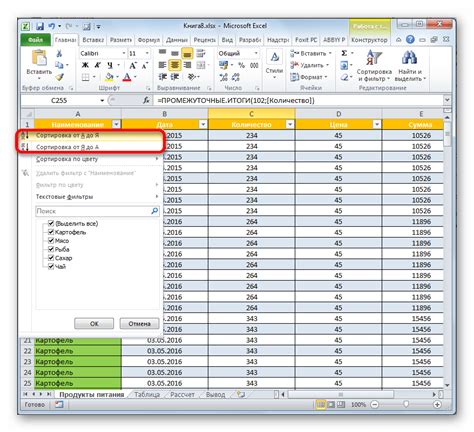
Excel предлагает различные варианты сортировки данных по алфавиту. Чтобы установить нужный вариант сортировки в Excel, выполните следующие шаги:
- Откройте таблицу с данными, которую вы хотите отсортировать.
- Выделите столбец или диапазон столбцов, которые вы хотите отсортировать.
- Нажмите на кнопку "Сортировка и фильтрация" на вкладке "Данные".
- Выберите опцию "Сортировать от А до Я" или "Сортировать от Я до А" в выпадающем меню.
- Если необходимо, выберите дополнительные опции сортировки, такие как "Сортировка по другому столбцу" или "Сортировка в порядке возрастания" и т. д.
- Нажмите кнопку "ОК", чтобы применить выбранный вариант сортировки.
После выполнения этих шагов, данные в выбранном столбце или диапазоне будут отсортированы в соответствии с выбранным вариантом сортировки. Вы можете повторить эти шаги для других столбцов или диапазонов данных, если необходимо.
Как открыть нужный документ в Excel для сортировки
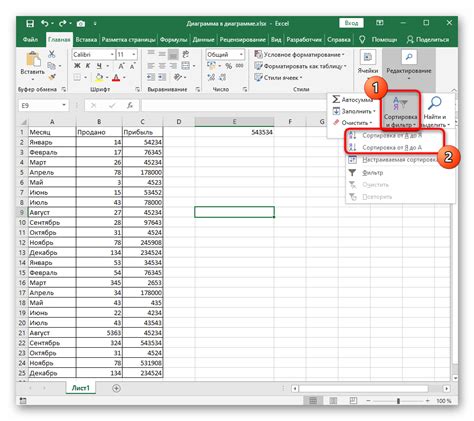
Для того чтобы настроить сортировку в Excel, необходимо сначала открыть нужный документ. Процесс открытия документа в Excel очень прост и быстр.
1. Запустите программу Excel. Для этого можно дважды щелкнуть на иконке Excel на рабочем столе или в меню "Пуск".
2. Выберите нужный документ для открытия. Если документ находится на рабочем столе или в другой удобной папке, откройте проводник и найдите нужный файл. Щелкните на нем один раз, чтобы выделить его.
3. Нажмите кнопку "Открыть". Кнопка "Открыть" обычно расположена в правом нижнем углу окна проводника. Если вы уверены, что выбрали правильный документ, щелкните на этой кнопке.
4. Дождитесь загрузки документа. В зависимости от размера документа и скорости вашего компьютера, загрузка может занять некоторое время. Вы увидите прогресс-бар загрузки внизу окна.
5. Готово! Теперь вы можете приступать к настройке сортировки в Excel. Для этого выделите нужные ячейки или столбцы, выберите вкладку "Сортировка и фильтрация" на панели инструментов и выберите нужные опции сортировки.
Следуя этим простым шагам, вы сможете быстро и легко открыть нужный документ в Excel для настройки сортировки.
Примеры использования сортировки в Excel
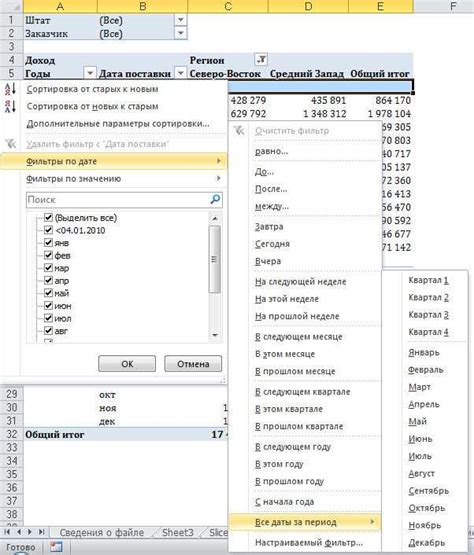
Сортировка списка имен по алфавиту. Если в вашей таблице есть колонка, содержащая имена, вы можете легко отсортировать этот список по алфавиту. Для этого выберите колонку с именами, затем откройте вкладку "Данные" и нажмите на кнопку "Сортировка". В появившемся меню выберите "Сортировка от А до Я" и нажмите "ОК". Excel автоматически отсортирует ваш список имен по алфавиту.
Сортировка числовых значений по возрастанию или убыванию. Если в вашей таблице есть колонка с числовыми значениями, вы можете отсортировать эти значения по возрастанию или убыванию. Для этого выберите эту колонку, затем откройте вкладку "Данные" и нажмите на кнопку "Сортировка". В появившемся меню выберите нужный порядок сортировки и нажмите "ОК". Excel автоматически отсортирует числовые значения в выбранной колонке.
Сортировка данных по нескольким столбцам. Если в вашей таблице есть несколько столбцов, вы можете отсортировать данные по нескольким критериям одновременно. Для этого выберите нужные столбцы, затем откройте вкладку "Данные" и нажмите на кнопку "Сортировка". В появившемся меню выберите порядок сортировки для каждого столбца и нажмите "ОК". Excel автоматически отсортирует данные в выбранных столбцах по заданным критериям.
Таким образом, использование сортировки в Excel позволяет организовать данные в удобном порядке и упростить работу с таблицами и базами данных. Это очень полезная функция, которая существенно экономит время и упрощает выполнение различных задач.
Как настроить сортировку по возрастанию и убыванию в Excel

Сортировка по возрастанию или убыванию в Excel может быть выполнена всего за несколько простых шагов:
Сортировка в алфавитном порядке по возрастанию:
- Выделите диапазон ячеек или колонку, которую хотите отсортировать.
- Находясь во вкладке "Данные", найдите группу команд "Сортировка и фильтр" и нажмите на кнопку "Сортировка по возрастанию" (обозначается значком, изображающим стрелку вверх).
- Excel автоматически определит область сортировки и предложит вам выбрать критерий сортировки. Если вы хотите сортировать по значениям в одной выбранной колонке, просто нажмите "ОК".
- Ваши данные будут отсортированы по возрастанию в выбранной колонке.
Сортировка в алфавитном порядке по убыванию:
- Выделите диапазон ячеек или колонку, которую хотите отсортировать.
- Находясь во вкладке "Данные", найдите группу команд "Сортировка и фильтр" и нажмите на кнопку "Сортировка по убыванию" (обозначается значком, изображающим стрелку вниз).
- Excel автоматически определит область сортировки и предложит вам выбрать критерий сортировки. Если вы хотите сортировать по значениям в одной выбранной колонке, просто нажмите "ОК".
- Ваши данные будут отсортированы по убыванию в выбранной колонке.
Теперь вы знаете, как легко настроить сортировку по возрастанию и убыванию в Excel. Это очень полезная функция, которая позволяет упорядочить данные и ускорить анализ информации. Пользуйтесь ею, чтобы сделать свою работу намного эффективнее!
Типовые проблемы и их решения при сортировке в Excel

При сортировке данных в Excel могут возникать различные проблемы. Ниже приведены наиболее типичные из них и способы их решения:
- Неправильное определение диапазона данных: При сортировке важно правильно указать диапазон ячеек, которые нужно отсортировать. Если диапазон выбран неправильно, результаты могут быть искажены. Убедитесь, что вы выбираете только нужные ячейки для сортировки.
- Проблемы с форматированием данных: Если данные содержат числа, текст и даты одновременно, возможны проблемы с сортировкой. Excel может неправильно интерпретировать тип данных и сортировать их некорректно. Убедитесь, что столбцы с данными имеют правильный формат.
- Отсутствие уникальных идентификаторов: Если данные содержат повторяющиеся значения, Excel может иметь сложности в правильной сортировке. Лучше всего использовать уникальные идентификаторы или создать дополнительный столбец, который будет служить основой для сортировки.
- Проблемы с сортировкой текста: Excel может сортировать текст по-разному, в зависимости от установленной локали. Например, русский текст может сортироваться не по алфавиту, а по кодам символов. Чтобы решить эту проблему, можно использовать специальные функции сортировки, которые учитывают правила сортировки для определенного языка или установить правильную локаль в настройках Excel.
- Неправильная последовательность сортировки: Если нужно сортировать данные с учетом нескольких условий, важно правильно указать порядок сортировки. Например, если вы сортируете по столбцам "Фамилия" и "Имя", то нужно указать правильную последовательность этих столбцов.
Однако, несмотря на возможные проблемы, сортировка в Excel является мощным инструментом для организации данных. Правильное использование функций сортировки может значительно упростить анализ и работу с таблицами в Excel.